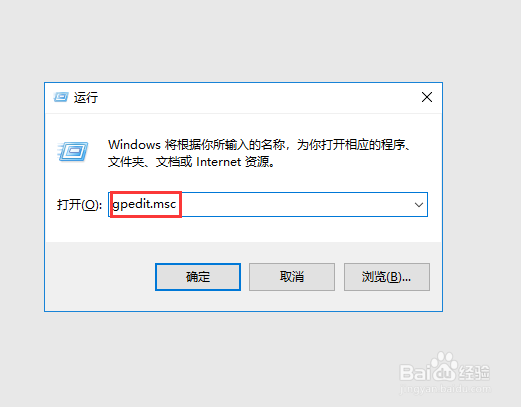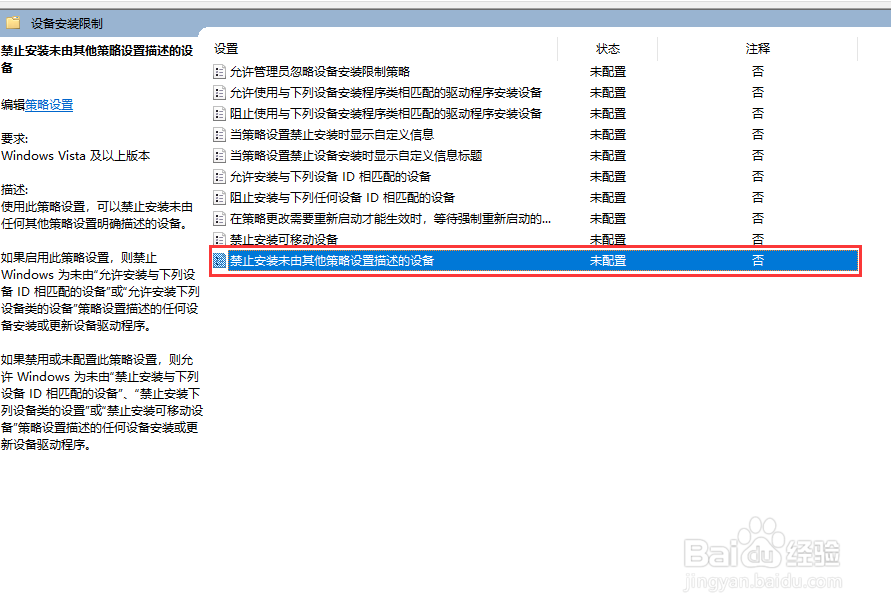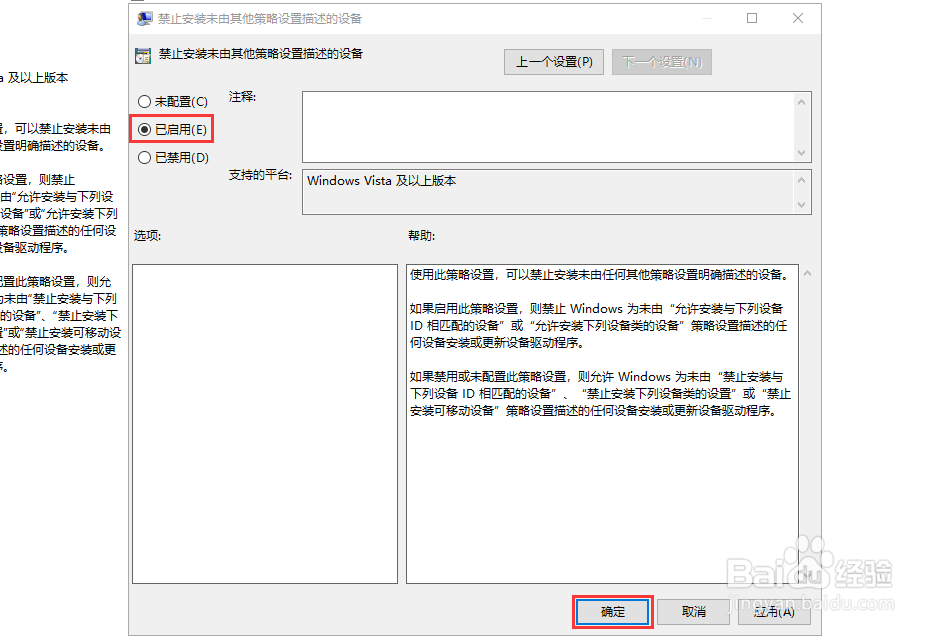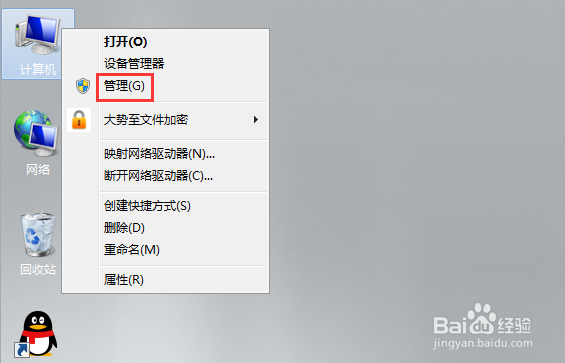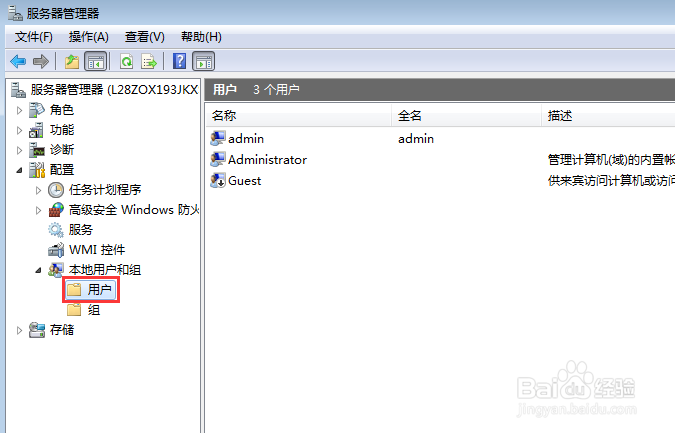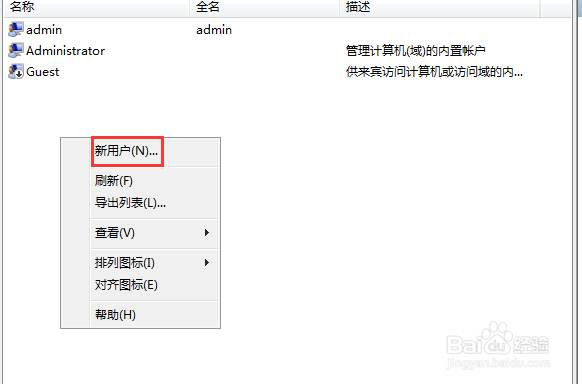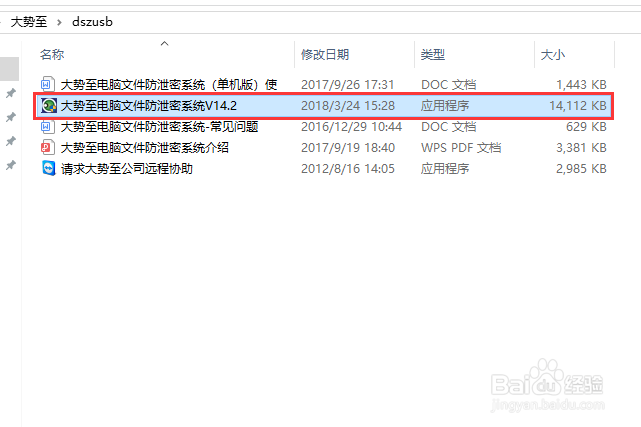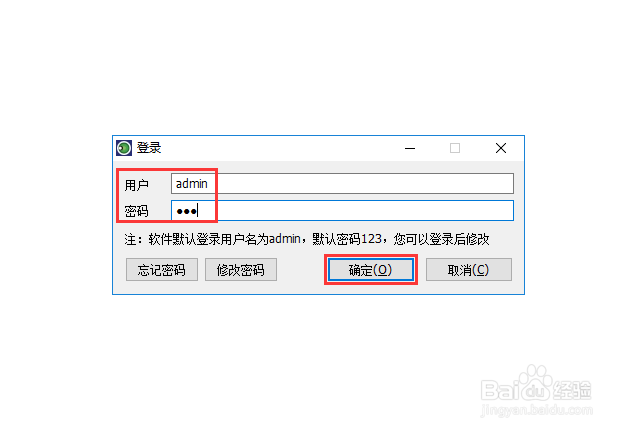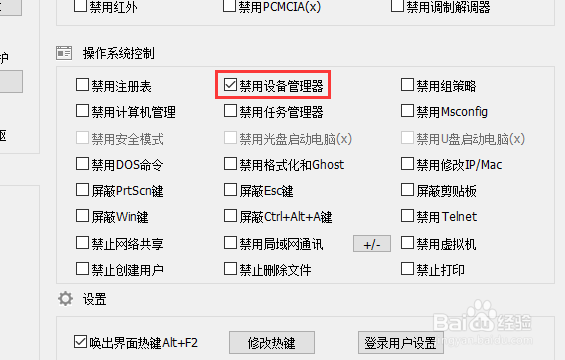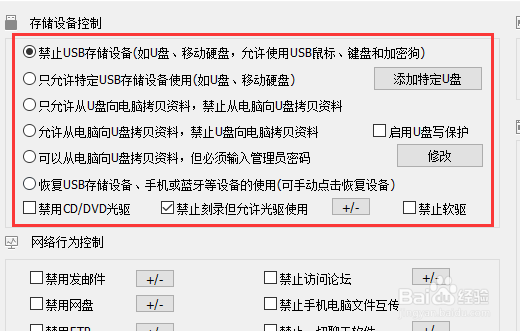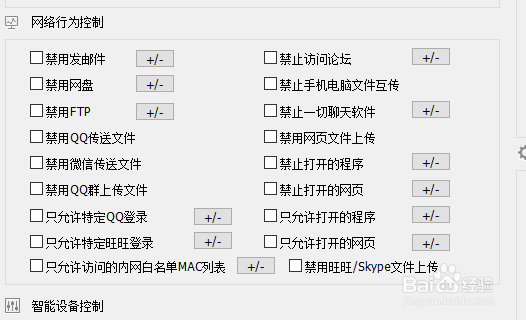1、首先我们先来关闭自动安装驱动。在电脑桌面使用快捷键win键+R唤出运行窗口,在搜索框中输入gpedit.msc,然后点击回车键。
2、在本地组策略编辑器左侧菜单中依次点击展开计算机配置—管理模板—系统—设备安装,然后选中其下的设备安装限制。
3、在右侧窗口中找到并双击打开禁止安装未由其他策略设置描述的设备。
4、在打开的窗口中找到并勾选已启用,然后点击确定,这样就设置完成了。
5、下面来看下如何禁用设备管理器。在电脑桌面找到计算机,在其上方点击右键,在弹出的菜单中点击管理。
6、在打开的服务器管理器窗口左侧菜单中依次点击展开配置—本地用户和组,然后选中用户。
7、在右侧窗口空白处点击右键,在弹出的菜单中点击新用户。
8、在新用户窗口中输入用户名和密码,然后取消勾选用户下次登录时须更改密码,勾选密码永不过期,最后点击创建。
9、新建的用户由于会自动加入Users盲褓梆尺组,而Users组可以打开操作windows内的大部分功能,但是无法对注册表、设备管理器等关键部分进行操作,因此把新账户分配给员工即可禁用设备管理器。
10、另外我们还可以使用网管软件来禁用。百度下载大势至电脑文件防泄密系统,下载完成后解压,在解压的文件中找到并双击安装大势至电脑文件防泄密系统V14.2.exe。
11、待安装完成后,使用快捷键alt+F2唤出登录界面,根据提示输入账号和密码,然后点击确定登入。
12、在主界面中首先找到操作系统控制,然后勾选其下的禁用设备管理器即可。
13、另外该电脑文件防泄密系统还可以对USB接口进行皮薹匆热控制:禁止USB存储设备(如U盘、移动硬盘,允许使用USB鼠标、键盘和加密狗)、只允许特定USB存锈橡馐淞储设备使用、只允许从U盘向电脑拷贝资料,禁止从电脑向U盘拷贝资料等等。
14、还可以对员工的网络行为进行控制:禁止发邮件、禁止聊天工具、禁止或只能打开某些网页、禁止或只能打开某些应用、允许QQ聊天但是禁止传输文件、允许微信聊天但是禁止传输文件等等。